آموزش کامل نرم افزار 3uTools
اکثر کاربران آیفون میدانند، نرم افزار iTunes محدودیت های بسیاری دارد و انتقال فایل از طریق این نرم افزار محیط سخت و پیچیده ای دارد. همه اینها باعث میشود تا ما دنبال نرم افزار جایگزینی برای کار با این گوشی ها باشیم. در این آموزش بهترین نرم افزار رایگان مدیریت گوشی های آیفون را به شما آموزش میدهیم. نرم افزار 3uTools همه کاره برای دستگاه های iOS است.
توضیحات تکمیلی
اکثر کاربران آیفون میدانند، نرم افزار iTunes محدودیت های بسیاری دارد و انتقال فایل از طریق این نرم افزار محیط سخت و پیچیده ای دارد. همه اینها باعث میشود تا ما دنبال نرم افزار جایگزینی برای کار با این گوشی ها باشیم. در این آموزش بهترین نرم افزار رایگان مدیریت گوشی های آیفون را به شما آموزش میدهیم. نرم افزار 3uTools همه کاره برای دستگاه های iOS است.
مهمترین نکته قبل از نصب این نرم این است که شما باید نرم افزار iTunes را بر روی کامپیوتر خود نصب کرده باشید. برای این کار کافیست منطقه زمانی خود را از تنظیمات ویندوز روی United States تغیر داده و سپس از نرم افزار Microsoft Store نرم افزار iTunes را دانلود کنید.
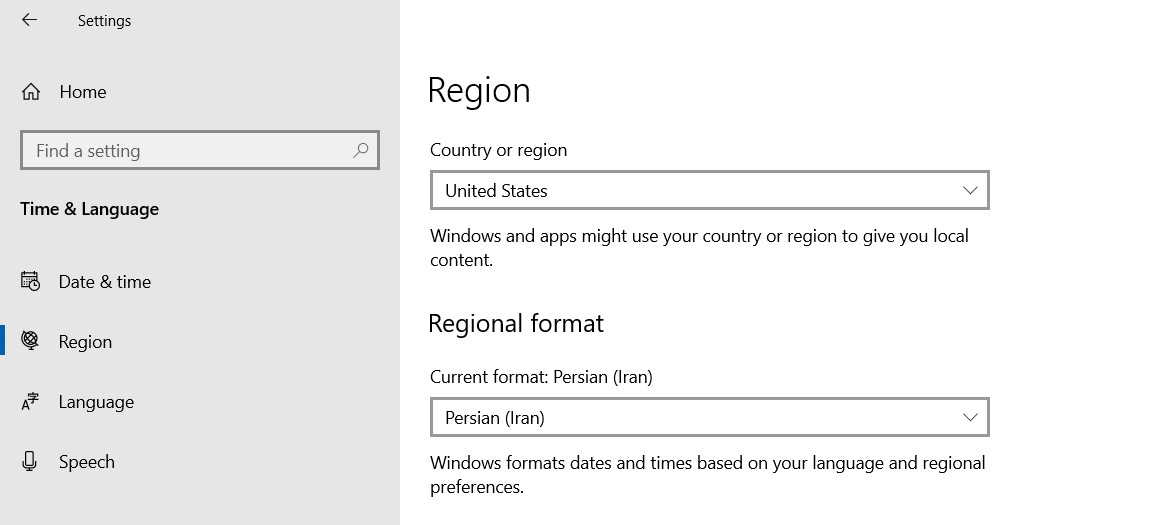
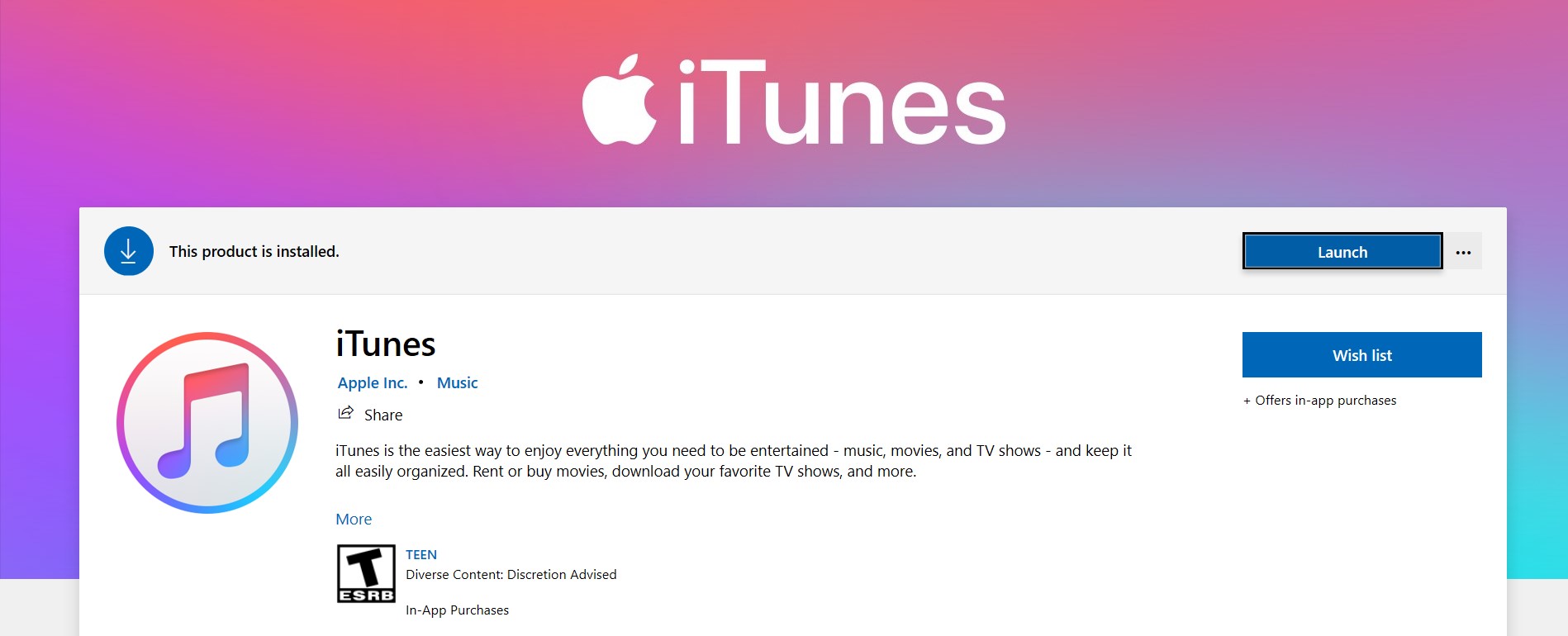
سپس برای دانلود آخرین نسخه نرم افزار رایگان 3uTools از این لینک استفاده کنید. پس از باز کردن سایت، با زدن گزینه Download نرم افزار بر روی شروع به دانلود شدن میکند.
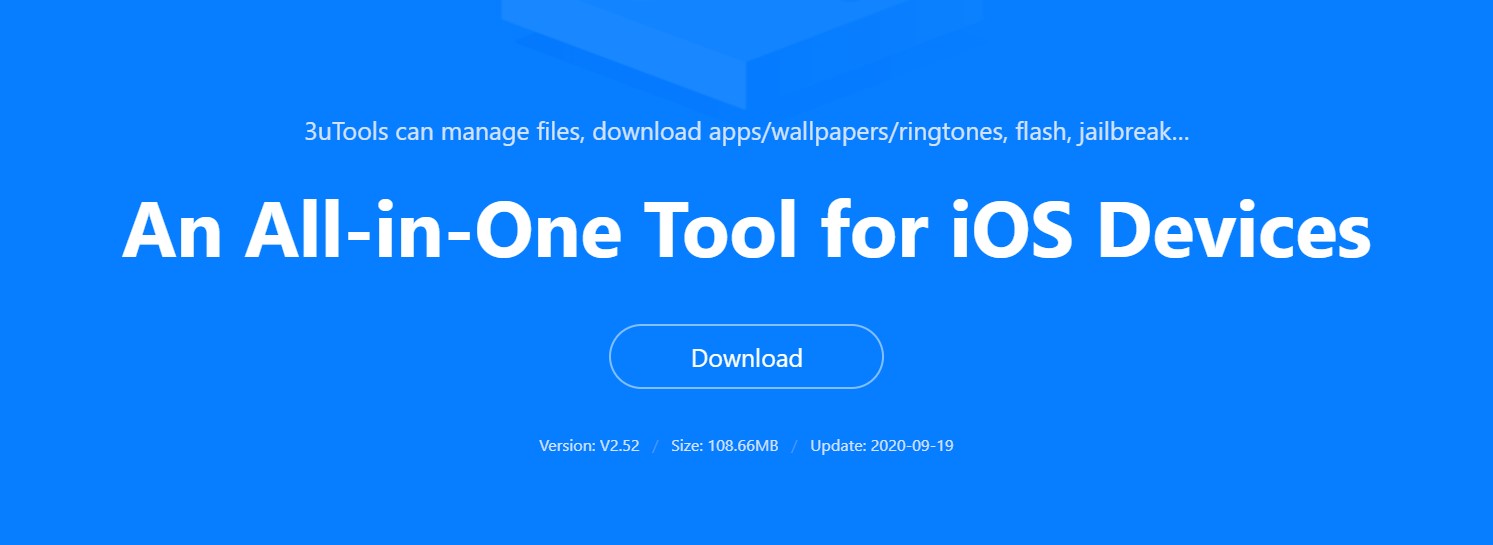
پس از وصل کردن دستگاه به کامپیوتر و یا لپ تاپ و زدن دکمه Trust بر روی گوشی و وارد کردن پسورد دستگاه بر روی گوشی (درصورتی که برای موبایل قفل گذاشته باشید)، دستگاه iOS شما مانند تصویر زیر به کامپیوتر متصل میشود. پس از وصل کردن دستگاه به کامپیوتر و یا لپ تاپ و زدن دکمه Trust بر روی گوشی و وارد کردن پسورد دستگاه بر روی گوشی (درصورتی که برای موبایل قفل گذاشته باشید)، دستگاه iOS شما مانند تصویر زیر به کامپیوتر متصل میشود.

پس از وصل کردن نرم افزار 3uTools را اجرا میکنیم. در صفحهی اصلی نرم افزار گزینه های متعددی وجود دارد که باهم به بررسی کاربردی ترین آن ها خواهیم پرداخت.
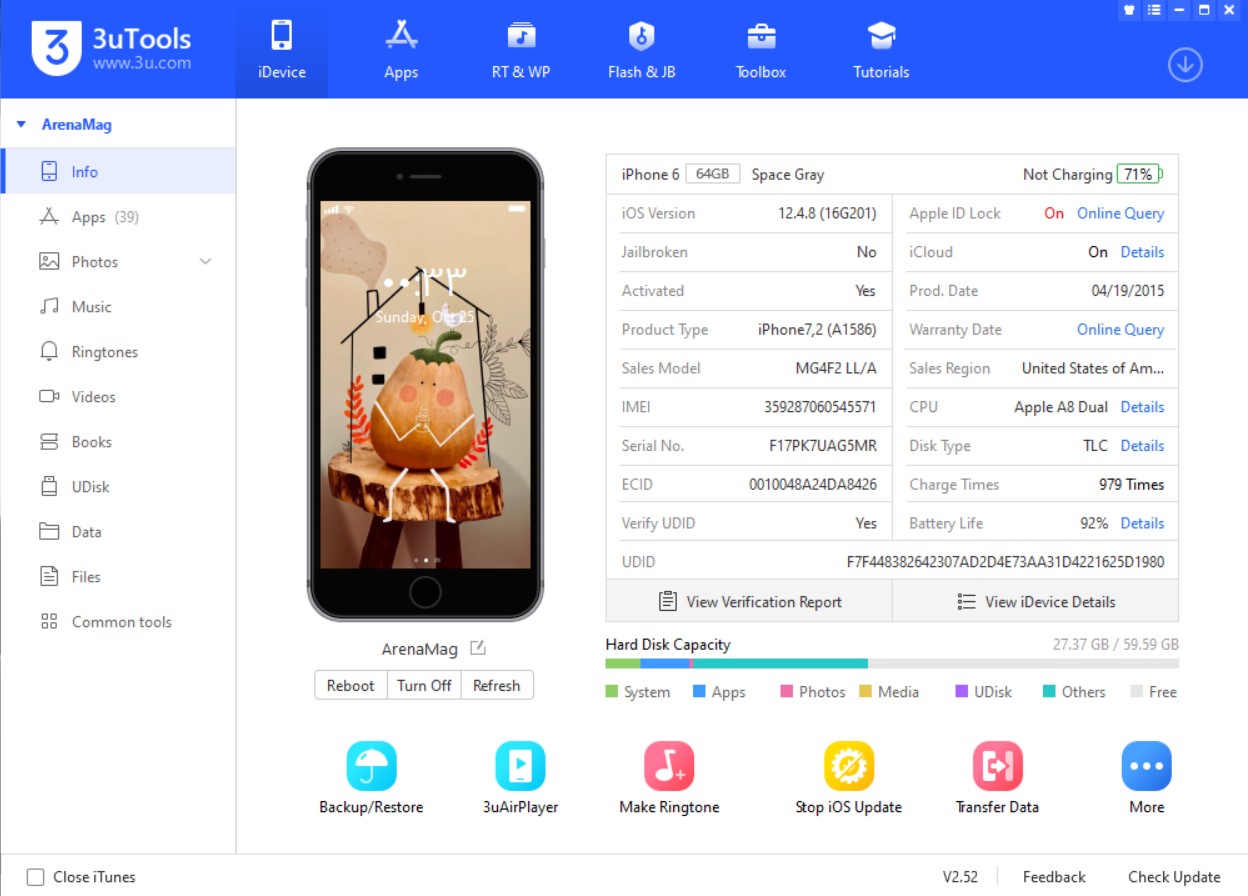
Apple ID Lock و iCloud
یکی از قابلیت های خوب گوشی های آیفون قفل آی کلود است که گوشی را در مقابل دزدیده شدن و از بین رفتن اطلاعات محافظت میکند. اما نکتهای که باید بدانیم این است که وقتی بخواهیم دستگاه را بفروشیم یا دستگاه را فلش کنیم، این قفل را خاموش کنیم. اگه از وضعیت آیکلود دستگاهی که قصد خرید آن را داریم یا قصد فلش زدن آن را داریم اطلاع نداریم میتوانیم با کلیک کردن روی گزینه Details وضعیت آیکلود را متوجه شویم.
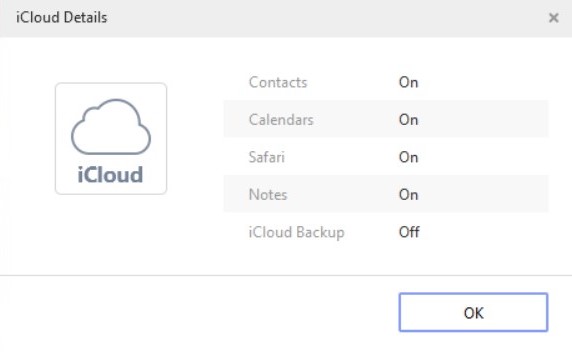
Battery Life
گزینه کاربردی بعدی وضعیت باتری دستگاه است. کافی است روی گزینه Details در تب Battery Life کلیک کرده تا اطلاعات دقیق باتری خود را بدانید. یکی از گزینه های کاربردی این قسمت Charge Times است که نشان میدهد دستگاه چندبار شارژ شده است (به عنوان مثال اگر باتری دستگاه خود را تعویض کردید و متوجه شدید که عددی به غیر صفر یا یک نشان داد، متوجه خواهید شد که باتری قبلا روی دستگاه دیگری مورد استفاده قرار گرفته است). گزینه مهم دیگر تاریخ ساخت باتری است، که از قسمت Production Date تاریخ ساخت باتری را متوجه خواهید شد.
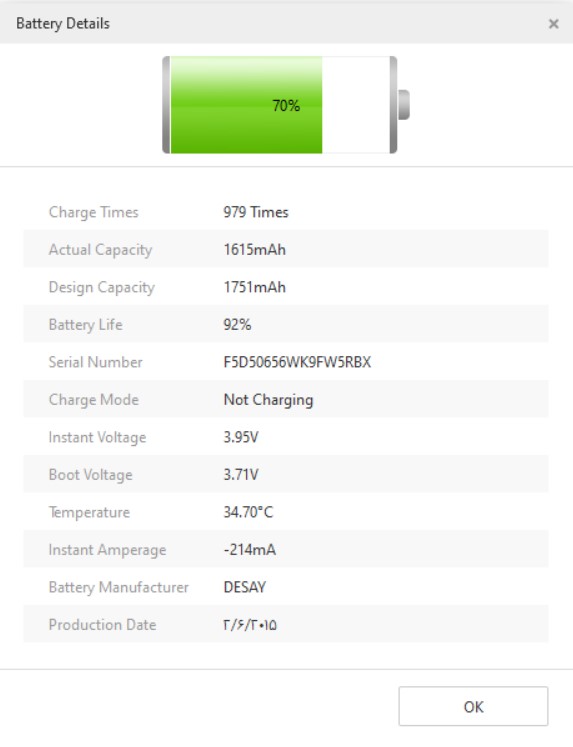
View Verification Report
اما به جرئت میتوان گفت یکی از مهمترین و کاربردی ترین قابلیت های این نرم افزار View Verification Report است. اما این صفحه چیست؟ در گوشی های آیفون تمام قطعاتی که روی دستگاه استفاده میشود مثل باتری، دوربین، اثر نگشت و... دارای سریال نامبر هستند. هنگام تولید دستگاه، سریال تمام قطعات بر روی هارد ذخیره میشود. حال اگر قطعه ای مانند دوربین روی دستگاه تعویض شود سریال قطعه که روی دستگاه گذاشته شده است با سریال که روی هارد است متفاوت است و این در نرم افزار 3uTools نشان داده میشود. به این نحو هنگام خرید دستگاه iOS جدید را به نرم افزار متصل کنید و به راحتی متوجه میشوید که چه قطعاتی روی دستگاه تعویض شده است. همچنین میتوانید به راحتی ریفوربیشد بودن دستگاه را متوجه شوید.
.jpg)
Apps
از این قسمت نرم افزار میتوانید به راحتی نرم افزار های خود را مدیریت کنید. یکی از قسمت های کاربردی این بخش به فایل های درون برنامه هاست. به عنوان مثال فرض کنید میخواهید بر روی آیفون خود از روی کامپیوتر یا لپ تاپ فیلم بریزید. کافی است از قسمت Apps نرم افزار را مورد نظر را (به عنوان مثال Documents ) را انتخاب کرده و گزینه View مقابل نام نرم افزار را بزنید. هر فایلی که در این قسمت بگذارید در گوشی در همان نرم افزار نمایش داده میشود.
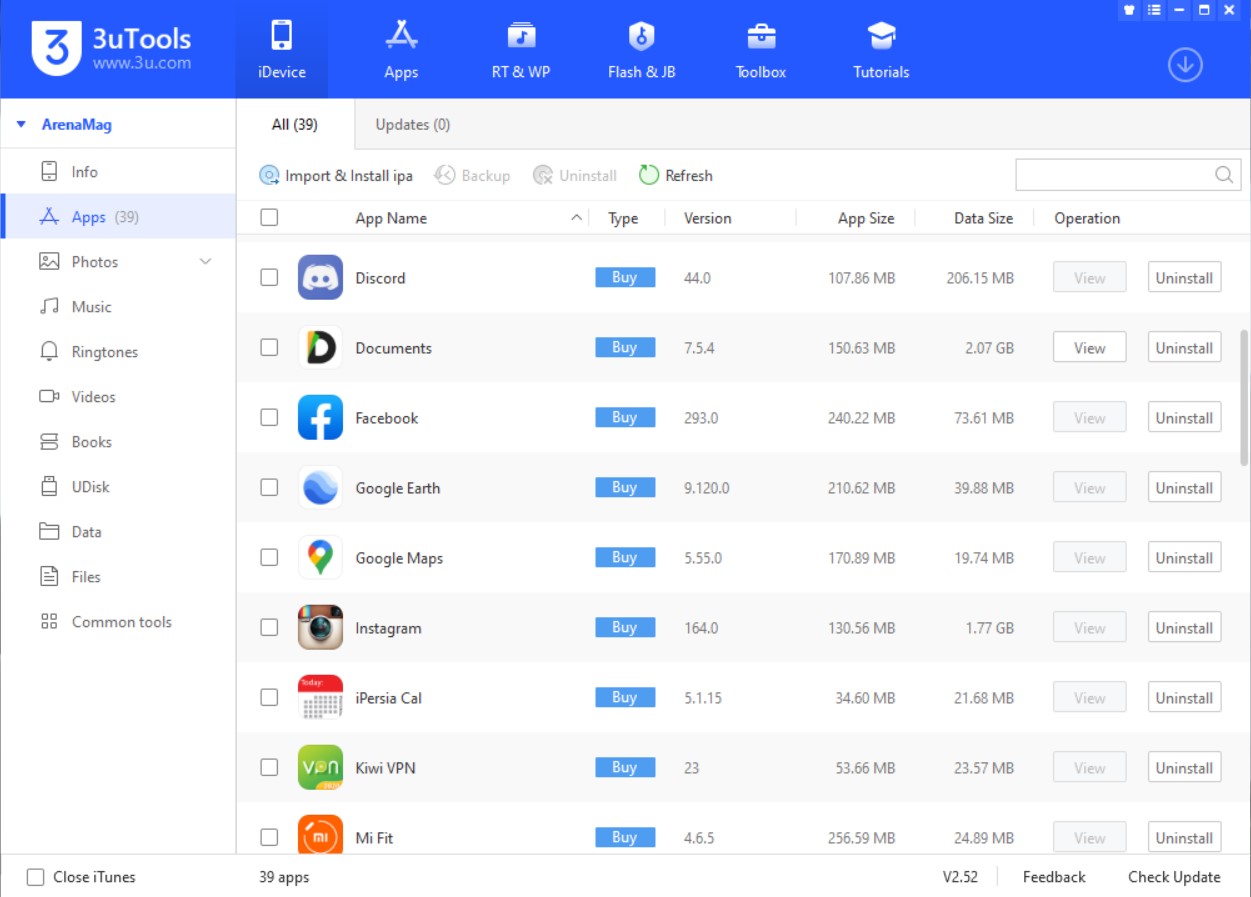
Photos
یکی از مشکلات کاربران آیفون همیشه مسئله کپی کردن عکس بر روی گوشی های آیفون است. همچنین انتخاب دسته جمعی عکس ها جهت انتقال به کامپیوتر در آیفون کمی سخت است. نرم افزار 3uTools این مشکل را نیز حل کرده است. کافیست برای انتقال عکس های خود از کامپیوتر یا لپ تاپ به دستگاه خود در قسمت Photos گزینه Import Photos را انتخاب کنید. نرم افزار برای دستگاه iOS شما نرم افزار را نصب میکند. کافیست به نرم افزار اجازه دسترسی به Camera Roll را بدهید. سپس نرم افزار ابتدا عکس هارا با همان کیفیت به به نرم افزار PicTools انتقال میدهد سپس بلافاصله و خودکار به گالری گوشی منتقل میکند.
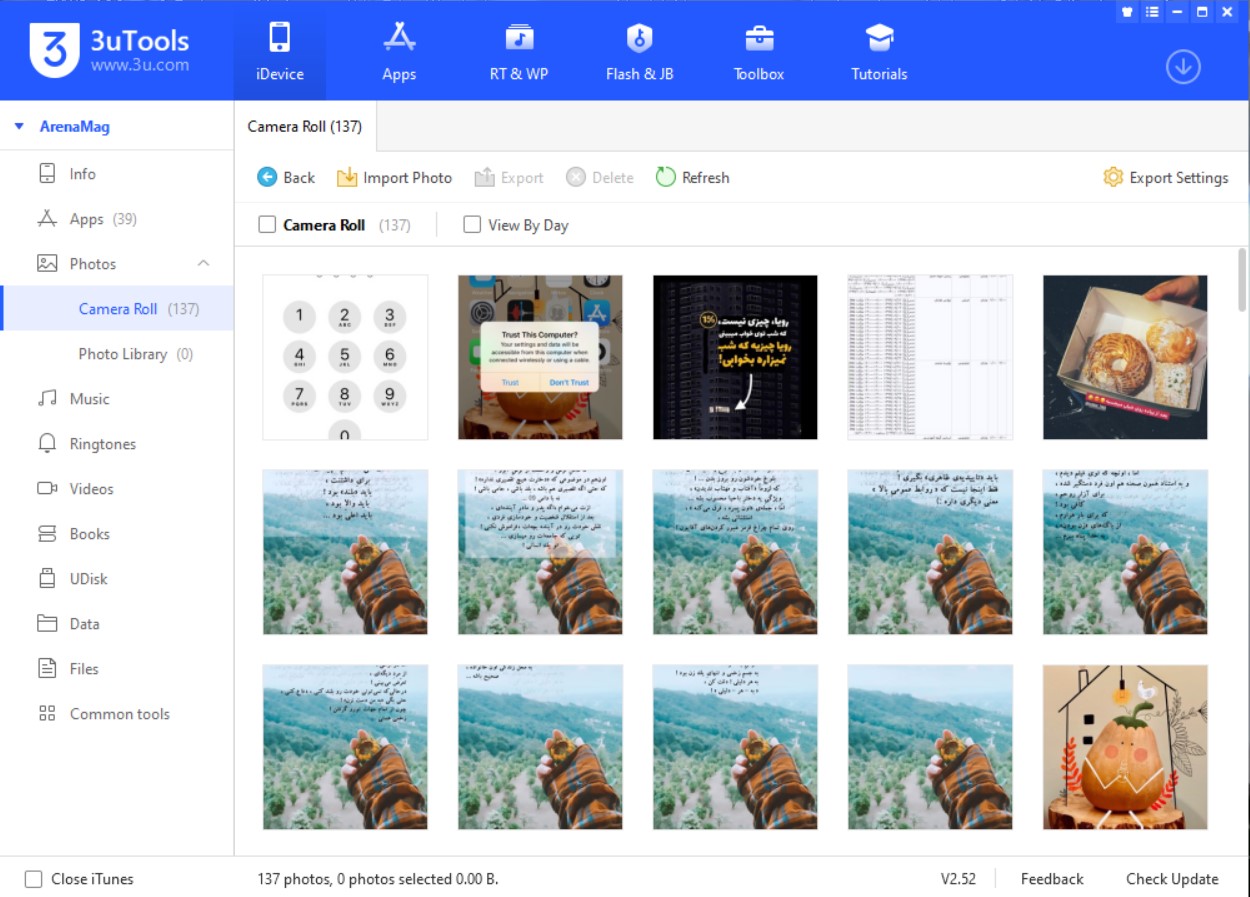
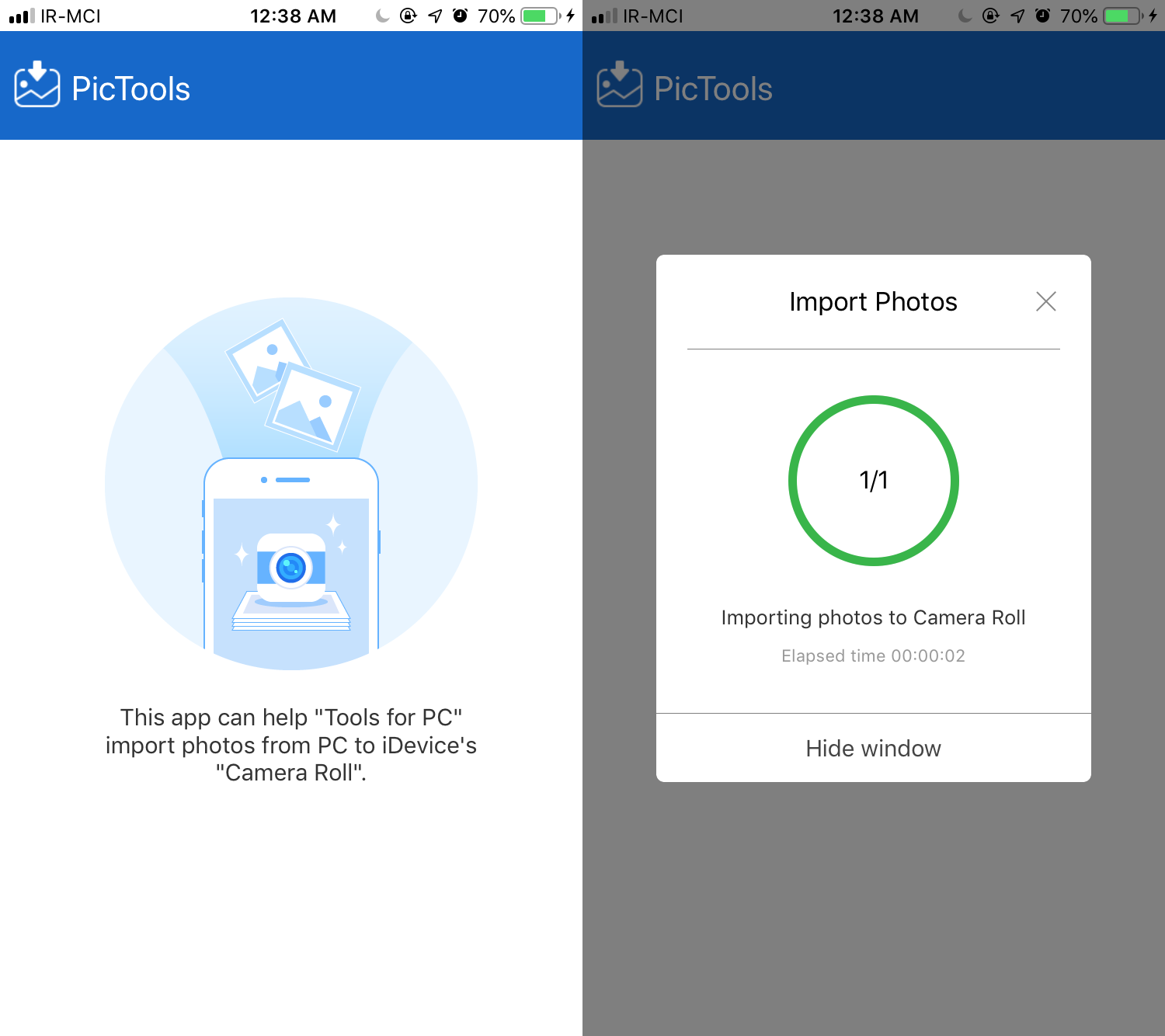
گزینه های گفته شده تنها بخشی از امکانات این نرم افزار جامع بود. امیدواریم بتوانید از این نرم افزار بهترین استفاده در مدیریت دستگاه خود را داشته باشید. در صورت سوال راجع به این نرم افزار میتوانید با پشتیبان های مجموعه در تماس باشید تا در کمترین زمان سوالات شما پاسخ داده شوند.







پاسخ خود را می توانید در این قسمت بنویسید: